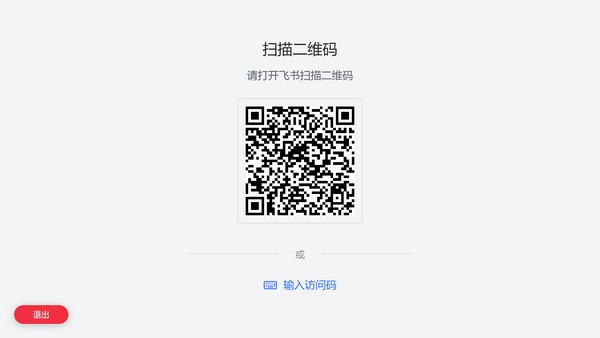软件介绍
舒菲会议室是舒菲正式推出的会议室办公软件。飞行会议室可提供会议软件、硬件支持、无忧服务等三大功能,支持100人视频互动,享受便捷的屏幕共享和办公服务。
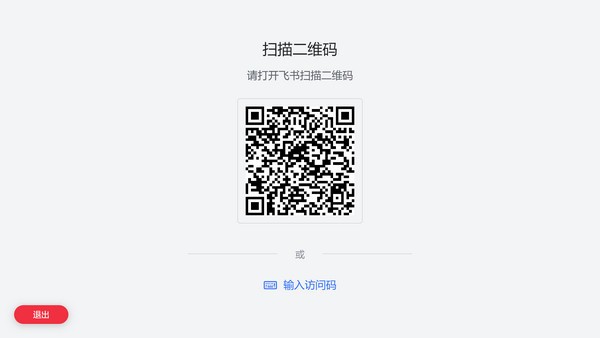
如何使用图书馆?
1.初步准备确保外围设备安装完整,电源连接正确。
请准备好USB鼠标和USB键盘进行部署。
检查桌面和ipad的时区、日期时间、系统语言是否一致准确。
如果会议室装有双屏,检查显示器的扩展模式是否为扩展模式,即主屏显示日程列表,副屏仅显示背景图像。
2.应用和安装
在主机上安装舒菲会议室应用程序,在控制器上安装舒菲会议室控制器应用程序。
3.会议室装订
3.1主机端绑定离线会议室和舒菲会议室的应用。
方法一:扫描二维码。
打开舒菲会议室应用,使用具有会议室部署权限的舒菲手机扫描二维码进行身份认证。认证完成后,在手机上选择会议室,点击绑定。绑定成功后,手机上会显示“绑定成功”,会议室的屏幕上会显示与控制器配对的6个字母的配对码。
注意:了解如何配置会议室部署权限以获取静态代码分析权限。请戳:如何配置会议室部署权限?
2:输入访问代码。
打开舒菲会议室应用程序,单击输入访问代码,然后输入配置会议室部署授权进行身份验证时生成的访问代码。认证后,在主机端选择会议室,点击绑定。绑定成功后,离线会议室的屏幕上会显示与控制器配对的6个字母的配对代码。
注意:了解如何配置会议室部署权限以生成访问代码。请戳:如何配置会议室部署权限?
3.2在控制器方面,将舒菲会议室的应用与舒菲会议室控制器的应用相匹配。
在控制器端,打开舒菲会议室控制器应用程序,输入离线会议室屏幕上显示的6个字母的配对代码,完成配对。
4.检查显示的信息。
配对成功后,舒菲会议室控制器会显示时间、会议室名称、今天的日程、新会议、会议ID加入和投影按钮。离线会议室屏幕将显示会议室名称、时间和日期、屏幕代码和今天的日程安排。检查离线会议室屏幕和舒菲会议室控制器上显示的信息是否一致。
5.检查安装的版本。
点击控制器右上角的设置按钮>关于,检查舒菲会议室控制器和舒菲会议室当前安装的版本是否符合预期。如果发现版本错误,请删除应用程序并重新安装正确的版本。
6.音频和视频设备选择设置
点击控制器右上角的设置按钮,触摸界面底部,用具有会议室部署权限的舒菲手机扫描二维码或输入访问码即可解锁设置。解锁后,您可以手动选择并确认会议室中部署的麦克风、扬声器和摄像设备。触摸界面底部,锁定设置功能,防止再次更改。
7.开始引导。
建议使用iPad的开机访问功能,可以让iPad屏幕一直保持在舒菲会议室控制器的应用界面中,避免因误操作导致程序退出。
开启iPad的引导式访问功能:点击设置>辅助功能>引导式访问,开启引导式访问,设置密码。设置后,重新打开舒菲会议室控制器的应用。连续点击三次Home键,然后点击右上角的开始,打开引导式访问功能。此时,舒菲会议室控制器的应用将不允许随意退出。
关闭iPad的开机功能:连续点击Home键三次,然后输入设置好的开机密码,点击左上角的结束,关闭开机功能。此时,您可以退出舒菲会议室控制器应用程序进行其他操作。
8.设置屏幕始终打开。
建议设置屏幕常亮,开启屏幕常亮,这样才能保证会议室控制器的稳定运行。设置方法如下:
IOS 12及以下设备:
设置>显示和亮度>自动锁定>从不;
设置>通用>辅助功能>引导式访问,打开引导式访问并自动锁定镜像显示。
IPadOS 13及以上设备:设置>辅助功能,打开引导式访问,并将自动屏幕锁定设置为从不。
9.解除会议室绑定
打开舒菲会议室应用程序,点击界面左下角的Unbind。使用具有会议室部署权限的舒菲手机扫描二维码或输入访问码完成认证,即可解绑。